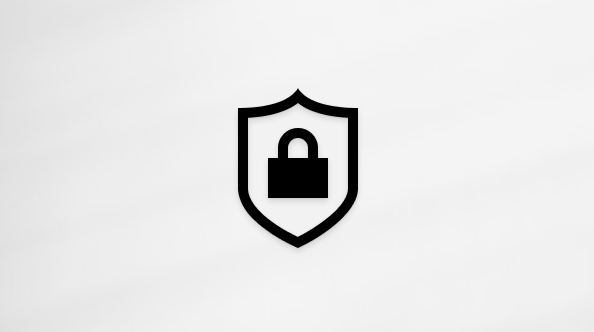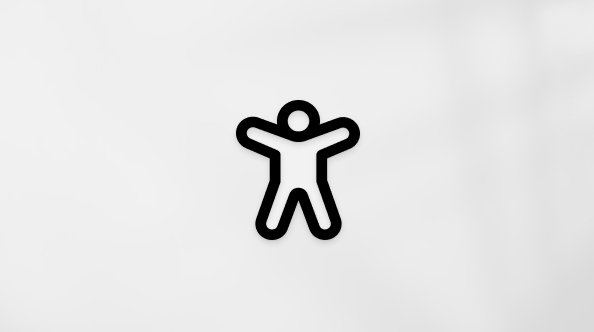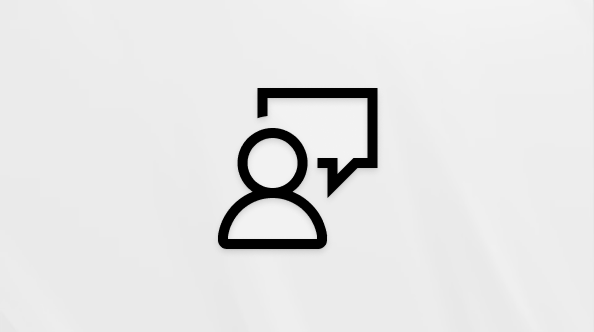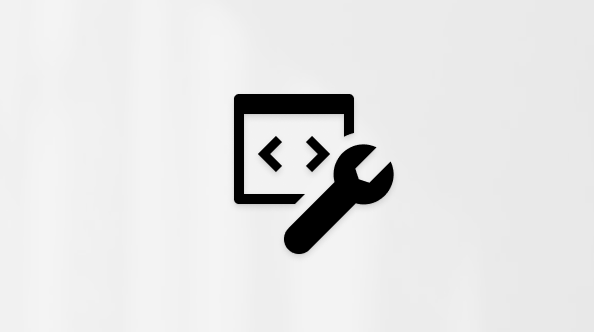Dieser Artikel führt Sie durch alle Schritte zum Einrichten eines Eyetrackers. Wenn Sie bereits eine einrichtung haben, lesen Sie Grundlagen der Augensteuerung in Windows, und hilfe zur Problembehandlung finden Sie im Leitfaden zur Problembehandlung bei der Augensteuerung.
Inhalt
Einrichten eines Eye Tracking-Geräts
Dieser Leitfaden hilft Ihnen beim Einrichten und Kalibrieren Ihres Eye tracking-Geräts für die Verwendung mit der Windows-Augensteuerung. Wir haben es mit dem Tobii Eye Tracker 4C-Gerät getestet. Ihre Erfahrung mit anderen Geräten kann unterschiedlich sein.
Was benötigen Sie für den Einstieg?
Eye Tracking-Gerät
Die Augensteuerung unterstützt die folgenden Eye-Tracking-Geräte:
Tobii
-
Tobii Eye Tracker 4C
-
Tobii EyeX
-
Tobii Dynavox PCEye Plus
-
Tobii Dynavox EyeMobile Mini
-
Tobii Dynavox EyeMobile Plus
-
Tobii Dynavox PCEye Mini
-
Tobii Dynavox PCEye Explore
-
Tobii Dynavox I-Series+
-
Ausgewählte Laptops und Monitore, die die Eye-Tracking-Integration unterstützen
EyeTech
-
TM5 Mini
Windows 11
Die Augensteuerung ist in Windows 11 in allen Regionen verfügbar. Die Augensteuerungstastatur unterstützt jedoch nur das Tastaturlayout "EN-US", und einige Einstellungen für die Augensteuerung sind nur in englischer Sprache verfügbar. Die Regions- und Spracheinstellungen Ihres PCs müssen nicht geändert werden. Sie wirken sich nicht auf die Verwendung der Augensteuerung aus.
Hilfe einer anderen Person
Sie benötigen möglicherweise die Hilfe eines Freundes, Familienmitglieds oder Betreuers, um das Setup abzuschließen und die Einstellungen der Augensteuerung zu ändern.
Einrichten des Geräts
Anschließen des Geräts
-
Öffnen Sie die Verpackung, und nehmen Sie das Tobii Eye Tracker 4C-Gerät, einen der mitgelieferten Magneten und die illustrierte Installationshandbuch heraus. Wenn sich die USB-Anschlüsse Ihres PCs weit weg vom Bildschirm befinden, benötigen Sie möglicherweise auch das USB-Verlängerungskabel.
-
Ziehen Sie die Klebeschutzfolie ab, und bringen Sie den Magneten unter dem Bildschirm an, wie im illustrierten Handbuch gezeigt.
-
Befestigen Sie das Gerät am Magneten, und schließen Sie es an den USB-Anschluss des PCs an, wie im illustrierten Handbuch gezeigt.
Hinweis: Der Klebstoff an der Rückseite des Magneten ist ziemlich stark. Achten Sie daher darauf, ihn an der richtigen Stelle zu anzubringen. Der Magnet lässt sich möglicherweise nicht entfernen, ohne dass er beschädigt wird.
Hinweis: Das Gerät kann sich leicht lösen, wenn Sie das USB-Kabel bewegen oder biegen, daher sollten Sie die Position des Geräts in Bezug auf Ihren USB-Anschluss im Voraus planen und das Kabel vor der Befestigung des Geräts etwa in die richtige Form biegen.
Installieren der Software
-
Öffnen Sie auf einen Webbrowser auf Ihrem PC, und wechseln Sie zu www.tobii.com/getstarted. Daraufhin wird ein Popup zum Akzeptieren der Cookie-Richtlinie der Website geöffnet. Wählen Sie im Popupfenster Ich stimme zu, um die Richtlinie anzuzeigen, und dann WEITERE INFORMATIONEN , um das Popup zu schließen.
-
Unter 1. Auswählen der Hardware, wählen Sie Tobii EYETRACKING aus. Der Seiteninhalt unterhalb der Auswahl ändert sich und zeigt die Details des Softwarepakets an, das Sie installieren müssen. Scrollen Sie nach unten, und wählen Sie Download aus. Der Bereich Your download will start in a few seconds angezeigt. Wenn der Download nicht automatisch gestartet wird, wählen Sie den Link unten im Bereich aus.
-
Wenn Sie gefragt werden, welche Aktion für die heruntergeladene Datei ausgeführt werden soll, wählen Sie Ausführen aus. Der Installationsassistent wird geöffnet. Lesen Sie den Endbenutzer-Lizenzvertrag und die Nutzungsbedingungen, wählen Sie das Kontrollkästchen Ich stimme zu und dann Weiter aus.
-
Wählen Sie Ja aus, um der App zu erlauben, Änderungen an Ihrem Gerät vorzunehmen.
-
Wenn die Installation erfolgreich abgeschlossen wurde, wählen Sie Weiter aus, um den Eyetracker einzurichten. Einige rote LEDs sollten nun auf Ihrem Gerät leuchten, was bedeutet, dass es aktiviert wurde.
Kalibrieren des Geräts
-
Wählen Sie Erste Schritte aus. Auf dem Bildschirm werden zwei vertikale Linien angezeigt. Verschieben Sie diese Linien mit der Maus, um sie auf die weißen Markierungen oben auf dem Gerät auszurichten, und wählen Sie Fertig aus.
-
Ihre Augen werden auf dem Bildschirm als zwei Punkte innerhalb eines Rechtecks angezeigt. Bewegen Sie Ihre Augen und Ihren Kopf ein wenig, um zu überprüfen, ob das Gerät Ihre Augen nachverfolgen kann.
-
Kurze Zeit später, wird auf dem Bildschirm eine Reihe von blauen Punkten angezeigt. Schauen Sie die einzelnen Punkte (nacheinander), bis Sie explodieren. Nachdem Sie dies mehrmals durchgeführt haben, wird die Meldung Kalibrierung erfolgreich! angezeigt. Wenn Sie zu lange brauchen, um Ihre Augen zum nächsten Punkt zu bewegen, nachdem ein Punkt explodiert ist, beginnt die Kalibrierungssequenz von vorn.
-
Geben Sie einen Namen für Ihr Benutzerprofil ein, und wählen Sie Speichern aus. Für jeden Benutzer ist ein separates Benutzerprofil erforderlich. Ein einzelner Benutzer kann z. B. mehrere Profile anfordern, wenn er den Computer mit und ohne Brille verwendet. Sie können später weitere Benutzerprofile erstellen.
Testen der Tobii-App
-
Der Vollbildmodus der Tobii Eye Tracking-App wird aktiviert, nachdem Sie Ihr Profil gespeichert haben. Das Intro beginnt mit Hintergrundmusik. Sie sind Pilot in einem Raumschiff, und auf dem Bildschirm erhalten Sie Anweisungen zum Steuern des Cursors und des Bildschirms mit den Augen und der Leertaste.
-
Sehen Sie sich um, indem Sie die Ränder des Bildschirms betrachten.
-
Sehen Sie sich einen Asteroiden kurz an, sodass ein Zielsymbol um ihn herum angezeigt wird. Drücken Sie die Leertaste, um den Asteroiden abzuschießen.
-
Wenn Sie Ihr Schiff nicht mehr steuern möchten, bevor das Intro automatisch endet, suchen Sie auf der rechten Seite nach der Schaltfläche „Beenden“, blicken Sie einen Moment lang darauf, um sie zu aktivieren, und drücken Sie die Leertaste, um das Intro zu beenden.
-
-
Die Tobii-App bietet eine Übersicht über verschiedene Augensteuerungsfunktionen. Folgen Sie den Anweisungen, und blicken Sie auf verschiedene Punkte auf dem Bildschirm, um mit Ihnen zu interagieren.
-
Nachdem Sie sich die Übersicht angesehen haben, wird der Vollbildmodus deaktiviert und die Tobii-App wird auf der rechten Seite des Bildschirms geöffnet. Sie können die App verwenden, um Ihre Benutzerprofile zu verwalten, ihre Augensteuerung zu testen und die Eye Tracker-Einstellungen zu ändern. Weitere Informationen findest du unter Verwenden der Tobii Eye Tracking-App.
-
Um die App zu schließen, drücken Sie ESC, oder klicken Sie auf eine beliebige Stelle außerhalb des App-Fensters.
Verwenden der Windows-Augensteuerung
Um die Augensteuerung zu aktivieren, wechseln Sie zu Einstellungen > Barrierefreiheit > Augensteuerelement , und aktivieren Sie die Umschaltfläche.Augensteuerungseinstellungen öffnen
Wenn Sie die Augensteuerung aktivieren, wird das Launchpad auf dem Bildschirm angezeigt. Informationen zur Verwendung des Launchpads finden Sie unter Grundlagen der Augensteuerung in Windows.
Verwenden der Tobii Eye Tracking-App
Wenn das Gerät aktiviert ist, funktioniert die Augensteuerung auch dann in der Tobii-App, wenn die Windows-Augensteuerung nicht eingeschaltet ist. Sie können auf Menüelemente blicken, um den Fokus auf sie zu bewegen, und die Leertaste drücken, um sie auszuwählen.
-
Um die Tobii-App zu öffnen, wählen Sie das Tobii-Symbol auf der Taskleiste aus. Wenn es nicht angezeigt wird, wählen Sie das Symbol „Ausgeblendete Symbole einblenden“ aus. Sie können auch „Eye“ in das Suchfeld der Taskleiste eingeben und Tobii Eye Tracking auswählen.
-
In der App können Sie die folgenden Optionen von oben nach unten auswählen:
-
Ein Link zu tobiigaming.com, in dem Sie Spiele erkunden können, die Eyetracking verwenden.
-
Spiele und Erfahrungen, wo Sie Tobii-Anwendungen herunterladen und das Eyetracker-Intro und die Übersicht erneut erleben können (wie sie es während der ersten Einrichtung getan haben).
-
Mithilfe von Interaktionen können Sie verschiedene Einstellungen im Zusammenhang mit Touchpad, Maus und der allgemeinen Windows-Verwendung sowie der Energienutzung ändern. Hier können Sie auch die Tobii-Software aktualisieren und alle Einstellungen auf die Standardeinstellungen zurücksetzen.
-
Mit der Anzeigeeinrichtung können Sie das Gerät neu ausrichten, wenn sich seine Position unter dem Bildschirm geändert hat.
-
Die Anvisieren-Ablaufverfolgung aktiviert eine Blase, die zeigt, wie sich Ihr Anvisieren auf dem Bildschirm bewegt. Um die Blase zu deaktivieren, wählen Sie Gaze Trace erneut aus.
-
Unten sehen Sie Ihren Benutzerprofilnamen und zwei Punkte, die Ihre Augen darstellen. Wenn Sie Ihren Kopf bewegen, können Sie sehen, ob sich Ihre Augen noch im Sichtfeld des Eye Trackers befinden. Je größer und heller die Punkte sind, desto besser werden Ihre Augen vom Gerät verfolgt. Wählen Sie den unteren Bereich aus, um neue Benutzerprofile zu erstellen, oder testen und verbessern Sie die Kalibrierung für das aktuelle Benutzerprofil.
-
-
Um die App zu schließen, drücken Sie ESC, oder klicken Sie auf eine beliebige Stelle außerhalb des App-Fensters.
Problembehandlung
Wenn Sie Probleme mit der Augensteuerung haben, finden Sie hier einige Tipps, die hilfreich sein können. Eine umfassende Hilfe zur Problembehandlung finden Sie in der Anleitung zur Problembehandlung für die Augensteuerung
Das Gerät funktioniert nach dem Neustart des PCs nicht
Nach dem Neustart des PCs wird das Eye Tracking-Gerät möglicherweise nicht ordnungsgemäß aktiviert. Führen Sie die folgenden Schritte aus, um dieses Problem zu beheben:
-
Trennen Sie das Gerät vom USB-Anschluss, und schließen Sie es erneut an.
-
Drücken Sie CTRL+ALT+ENTF, wählen Sie Task-Manager aus, wählen Sie die Registerkarte Dienste aus (wählen Sie Weitere Details aus, wenn die Registerkarte nicht angezeigt wird), klicken Sie mit der rechten Maustaste auf Tobii-Dienst, und wählen Sie Starten oder Neu starten aus. Lassen Sie den Task-Manager so lange laufen, bis der Dienst ausgeführt wird.
-
Starten Sie den PC neu.
Wenn die obigen Schritte nicht helfen, deinstallieren Sie die Tobii Eye Tracking-App, und installieren Sie sie erneut.
Reflexionen irritieren das Gerät
Es kann zu Problemen mit Licht kommen, das von Fenstern oder Ihrer Brille reflektiert wird. Versuchen Sie, alle Vorhänge oder Jalousien im Raum zu schließen. Wenn Sie den Bildschirm ohne Brille sehen können, können Sie auch ein neues Benutzerprofil erstellen, um die Augensteuerung ohne Brille zu verwenden.
Ihre Position hat sich geändert
Die Verwendung des Eye Trackers mit einem Laptop (bei dem sich die Position der Augen in Bezug auf den Bildschirm leicht ändern kann) kann zu Problemen führen. Kalibrieren Sie den Eye Tracker, bewegen Sie den Computer im Idealfall nicht, und versuchen Sie, ihre Position stabil zu halten. Wenn Sie den Computer verschieben und Ihre Position drastisch ändern müssen, kalibrieren Sie den Eye Tracker neu, falls Probleme auftreten.
Siehe auch
Dieser Artikel führt Sie durch alle Schritte zum Einrichten eines Eyetrackers. Wenn Sie bereits eine Einrichtung durchgeführt haben, finden Sie weitere Informationen unter Grundlagen der Augensteuerung in Windows 10 und Hilfe zur Problembehandlung finden Sie in der Anleitung zur Problembehandlung für die Augensteuerung.
Inhalt
Einrichten eines Eye Tracking-Geräts
In dieser Anleitung erhalten Sie Informationen zum Einrichten und Kalibrieren Ihres Eye Tracking-Geräts für die Verwendung mit der Windows 10-Augensteuerung. Wir haben es mit dem Tobii Eye Tracker 4C-Gerät getestet. Ihre Erfahrung mit anderen Geräten kann unterschiedlich sein.
Was benötigen Sie für den Einstieg?
Eye Tracking-Gerät
Die Augensteuerung unterstützt die folgenden Eye-Tracking-Geräte:
Tobii
-
Tobii Eye Tracker 4C
-
Tobii EyeX
-
Tobii Dynavox PCEye Plus
-
Tobii Dynavox EyeMobile Mini
-
Tobii Dynavox EyeMobile Plus
-
Tobii Dynavox PCEye Mini
-
Tobii Dynavox PCEye Explore
-
Tobii Dynavox I-Series+
-
Ausgewählte Laptops und Monitore, die die Eye-Tracking-Integration unterstützen
EyeTech
-
TM5 Mini
Windows 10 Fall Creators Update (oder höher)
Die Augensteuerung ist in früheren Versionen von Windows 10 nicht verfügbar, wenn Ihr PC jedoch auf dem neuesten Stand ist, sind Sie startklar. Um zu überprüfen, welche Version Sie haben, wechseln Sie zu Einstellungen > System > Info , und bestätigen Sie unter Windows-Spezifikationen , dass die Version 1709 oder höher ist.Info-Einstellungen öffnen
Um Ihren PC zu aktualisieren, wechseln Sie zu Einstellungen > Update & Security > Windows Update, und wählen Sie Nach Updates suchen aus.Suchen nach Updates
Die Augensteuerung ist in allen Regionen verfügbar. Die Augensteuerungstastatur unterstützt jedoch nur das Tastaturlayout "EN-US", und einige Einstellungen für die Augensteuerung sind nur in englischer Sprache verfügbar. Die Regions- und Spracheinstellungen Ihres PCs müssen nicht geändert werden. Sie wirken sich nicht auf die Verwendung der Augensteuerung aus.
Hilfe einer anderen Person
Sie benötigen möglicherweise die Hilfe eines Freundes, Familienmitglieds oder Betreuers, um das Setup abzuschließen und die Einstellungen der Augensteuerung zu ändern.
Einrichten des Geräts
Anschließen des Geräts
-
Öffnen Sie die Verpackung, und nehmen Sie das Tobii Eye Tracker 4C-Gerät, einen der mitgelieferten Magneten und die illustrierte Installationshandbuch heraus. Wenn sich die USB-Anschlüsse Ihres PCs weit weg vom Bildschirm befinden, benötigen Sie möglicherweise auch das USB-Verlängerungskabel.
-
Ziehen Sie die Klebeschutzfolie ab, und bringen Sie den Magneten unter dem Bildschirm an, wie im illustrierten Handbuch gezeigt.
-
Befestigen Sie das Gerät am Magneten, und schließen Sie es an den USB-Anschluss des PCs an, wie im illustrierten Handbuch gezeigt.
Hinweis: Der Klebstoff an der Rückseite des Magneten ist ziemlich stark. Achten Sie daher darauf, ihn an der richtigen Stelle zu anzubringen. Der Magnet lässt sich möglicherweise nicht entfernen, ohne dass er beschädigt wird.
Hinweis: Das Gerät kann sich leicht lösen, wenn Sie das USB-Kabel bewegen oder biegen, daher sollten Sie die Position des Geräts in Bezug auf Ihren USB-Anschluss im Voraus planen und das Kabel vor der Befestigung des Geräts etwa in die richtige Form biegen.
Installieren der Software
-
Öffnen Sie auf einen Webbrowser auf Ihrem PC, und wechseln Sie zu www.tobii.com/getstarted. Daraufhin wird ein Popup zum Akzeptieren der Cookie-Richtlinie der Website geöffnet. Wählen Sie im Popupfenster Ich stimme zu, um die Richtlinie anzuzeigen, und dann WEITERE INFORMATIONEN , um das Popup zu schließen.
-
Unter 1. Auswählen der Hardware, wählen Sie Tobii EYETRACKING aus. Der Seiteninhalt unterhalb der Auswahl ändert sich und zeigt die Details des Softwarepakets an, das Sie installieren müssen. Scrollen Sie nach unten, und wählen Sie Download aus. Der Bereich Your download will start in a few seconds angezeigt. Wenn der Download nicht automatisch gestartet wird, wählen Sie den Link unten im Bereich aus.
-
Wenn Sie gefragt werden, welche Aktion für die heruntergeladene Datei ausgeführt werden soll, wählen Sie Ausführen aus. Der Installationsassistent wird geöffnet. Lesen Sie den Endbenutzer-Lizenzvertrag und die Nutzungsbedingungen, wählen Sie das Kontrollkästchen Ich stimme zu und dann Weiter aus.
-
Wählen Sie Ja aus, um der App zu erlauben, Änderungen an Ihrem Gerät vorzunehmen.
-
Wenn die Installation erfolgreich abgeschlossen wurde, wählen Sie Weiter aus, um den Eyetracker einzurichten. Einige rote LEDs sollten nun auf Ihrem Gerät leuchten, was bedeutet, dass es aktiviert wurde.
Kalibrieren des Geräts
-
Wählen Sie Erste Schritte aus. Auf dem Bildschirm werden zwei vertikale Linien angezeigt. Verschieben Sie diese Linien mit der Maus, um sie auf die weißen Markierungen oben auf dem Gerät auszurichten, und wählen Sie Fertig aus.
-
Ihre Augen werden auf dem Bildschirm als zwei Punkte innerhalb eines Rechtecks angezeigt. Bewegen Sie Ihre Augen und Ihren Kopf ein wenig, um zu überprüfen, ob das Gerät Ihre Augen nachverfolgen kann.
-
Kurze Zeit später, wird auf dem Bildschirm eine Reihe von blauen Punkten angezeigt. Schauen Sie die einzelnen Punkte (nacheinander), bis Sie explodieren. Nachdem Sie dies mehrmals durchgeführt haben, wird die Meldung Kalibrierung erfolgreich! angezeigt. Wenn Sie zu lange brauchen, um Ihre Augen zum nächsten Punkt zu bewegen, nachdem ein Punkt explodiert ist, beginnt die Kalibrierungssequenz von vorn.
-
Geben Sie einen Namen für Ihr Benutzerprofil ein, und wählen Sie Speichern aus. Für jeden Benutzer ist ein separates Benutzerprofil erforderlich. Ein einzelner Benutzer kann z. B. mehrere Profile anfordern, wenn er den Computer mit und ohne Brille verwendet. Sie können später weitere Benutzerprofile erstellen.
Testen der Tobii-App
-
Der Vollbildmodus der Tobii Eye Tracking-App wird aktiviert, nachdem Sie Ihr Profil gespeichert haben. Das Intro beginnt mit Hintergrundmusik. Sie sind Pilot in einem Raumschiff, und auf dem Bildschirm erhalten Sie Anweisungen zum Steuern des Cursors und des Bildschirms mit den Augen und der Leertaste.
-
Sehen Sie sich um, indem Sie die Ränder des Bildschirms betrachten.
-
Sehen Sie sich einen Asteroiden kurz an, sodass ein Zielsymbol um ihn herum angezeigt wird. Drücken Sie die Leertaste, um den Asteroiden abzuschießen.
-
Wenn Sie Ihr Schiff nicht mehr steuern möchten, bevor das Intro automatisch endet, suchen Sie auf der rechten Seite nach der Schaltfläche „Beenden“, blicken Sie einen Moment lang darauf, um sie zu aktivieren, und drücken Sie die Leertaste, um das Intro zu beenden.
-
-
Die Tobii-App bietet eine Übersicht über verschiedene Augensteuerungsfunktionen. Folgen Sie den Anweisungen, und blicken Sie auf verschiedene Punkte auf dem Bildschirm, um mit Ihnen zu interagieren.
-
Nachdem Sie sich die Übersicht angesehen haben, wird der Vollbildmodus deaktiviert und die Tobii-App wird auf der rechten Seite des Bildschirms geöffnet. Sie können die App verwenden, um Ihre Benutzerprofile zu verwalten, ihre Augensteuerung zu testen und die Eye Tracker-Einstellungen zu ändern. Weitere Informationen findest du unter Verwenden der Tobii Eye Tracking-App.
-
Um die App zu schließen, drücken Sie ESC, oder klicken Sie auf eine beliebige Stelle außerhalb des App-Fensters.
Verwenden der Windows 10-Augensteuerung
Wechseln Sie zum Aktivieren der Augensteuerung zu Einstellungen > Erleichterte Bedienung > Augensteuerung, und aktivieren Sie den Umschalter.Augensteuerungseinstellungen öffnen
Wenn Sie die Augensteuerung aktivieren, wird das Launchpad auf dem Bildschirm angezeigt. Informationen zur Verwendung des Launchpads finden Sie unter Grundlagen der Augensteuerung in Windows.
Verwenden der Tobii Eye Tracking-App
Wenn das Gerät aktiviert ist, funktioniert die Augensteuerung auch dann in der Tobii-App, wenn die Windows-Augensteuerung nicht eingeschaltet ist. Sie können auf Menüelemente blicken, um den Fokus auf sie zu bewegen, und die Leertaste drücken, um sie auszuwählen.
-
Um die Tobii-App zu öffnen, wählen Sie das Tobii-Symbol auf der Taskleiste aus. Wenn es nicht angezeigt wird, wählen Sie das Symbol „Ausgeblendete Symbole einblenden“ aus. Sie können auch „Eye“ in das Suchfeld der Taskleiste eingeben und Tobii Eye Tracking auswählen.
-
In der App können Sie die folgenden Optionen von oben nach unten auswählen:
-
Ein Link zu tobiigaming.com, in dem Sie Spiele erkunden können, die Eyetracking verwenden.
-
Spiele und Erfahrungen, wo Sie Tobii-Anwendungen herunterladen und das Eyetracker-Intro und die Übersicht erneut erleben können (wie sie es während der ersten Einrichtung getan haben).
-
Mithilfe von Interaktionen können Sie verschiedene Einstellungen im Zusammenhang mit Touchpad, Maus und der allgemeinen Windows-Verwendung sowie der Energienutzung ändern. Hier können Sie auch die Tobii-Software aktualisieren und alle Einstellungen auf die Standardeinstellungen zurücksetzen.
-
Mit der Anzeigeeinrichtung können Sie das Gerät neu ausrichten, wenn sich seine Position unter dem Bildschirm geändert hat.
-
Die Anvisieren-Ablaufverfolgung aktiviert eine Blase, die zeigt, wie sich Ihr Anvisieren auf dem Bildschirm bewegt. Um die Blase zu deaktivieren, wählen Sie Gaze Trace erneut aus.
-
Unten sehen Sie Ihren Benutzerprofilnamen und zwei Punkte, die Ihre Augen darstellen. Wenn Sie Ihren Kopf bewegen, können Sie sehen, ob sich Ihre Augen noch im Sichtfeld des Eye Trackers befinden. Je größer und heller die Punkte sind, desto besser werden Ihre Augen vom Gerät verfolgt. Wählen Sie den unteren Bereich aus, um neue Benutzerprofile zu erstellen, oder testen und verbessern Sie die Kalibrierung für das aktuelle Benutzerprofil.
-
-
Um die App zu schließen, drücken Sie ESC, oder klicken Sie auf eine beliebige Stelle außerhalb des App-Fensters.
Problembehandlung
Wenn Sie Probleme mit der Augensteuerung haben, finden Sie hier einige Tipps, die hilfreich sein können. Eine umfassende Hilfe zur Problembehandlung finden Sie in der Anleitung zur Problembehandlung für die Augensteuerung
Das Gerät funktioniert nach dem Neustart des PCs nicht
Nach dem Neustart des PCs wird das Eye Tracking-Gerät möglicherweise nicht ordnungsgemäß aktiviert. Führen Sie die folgenden Schritte aus, um dieses Problem zu beheben:
-
Trennen Sie das Gerät vom USB-Anschluss, und schließen Sie es erneut an.
-
Drücken Sie CTRL+ALT+ENTF, wählen Sie Task-Manager aus, wählen Sie die Registerkarte Dienste aus (wählen Sie Weitere Details aus, wenn die Registerkarte nicht angezeigt wird), klicken Sie mit der rechten Maustaste auf Tobii-Dienst, und wählen Sie Starten oder Neu starten aus. Lassen Sie den Task-Manager so lange laufen, bis der Dienst ausgeführt wird.
-
Starten Sie den PC neu.
Wenn die obigen Schritte nicht helfen, deinstallieren Sie die Tobii Eye Tracking-App, und installieren Sie sie erneut.
Reflexionen irritieren das Gerät
Es kann zu Problemen mit Licht kommen, das von Fenstern oder Ihrer Brille reflektiert wird. Versuchen Sie, alle Vorhänge oder Jalousien im Raum zu schließen. Wenn Sie den Bildschirm ohne Brille sehen können, können Sie auch ein neues Benutzerprofil erstellen, um die Augensteuerung ohne Brille zu verwenden.
Ihre Position hat sich geändert
Die Verwendung des Eye Trackers mit einem Laptop (bei dem sich die Position der Augen in Bezug auf den Bildschirm leicht ändern kann) kann zu Problemen führen. Kalibrieren Sie den Eye Tracker, bewegen Sie den Computer im Idealfall nicht, und versuchen Sie, ihre Position stabil zu halten. Wenn Sie den Computer verschieben und Ihre Position drastisch ändern müssen, kalibrieren Sie den Eye Tracker neu, falls Probleme auftreten.